Benutzeranpassen der Aufnahmeeinstellungen für [My Scene]
Sie können Ihre Aufnahmeeinstellungen für [My Scene 1] oder [My Scene 2] der Funktion Scene Select persönlich anpassen, um eine Aufnahmeszene nach persönlichem Wunsch zu erstellen.
-
Wählen Sie [
 Record] im HOME-Menü und drücken Sie dann
Record] im HOME-Menü und drücken Sie dann  (Wiedergabe). Drücken Sie das Menü OPTION während die Aufnahme auf Standby steht und vwnt Sie dann das Menü Settings, um Folgendes aufzurufen:
(Wiedergabe). Drücken Sie das Menü OPTION während die Aufnahme auf Standby steht und vwnt Sie dann das Menü Settings, um Folgendes aufzurufen:Die folgenden Aufnahmemenüoptionen können gespeichert werden.
- REC Mode
- Built-In Mic Sensitivity
- Focused/Wide
- Das [Sensitivity setting] unter [MIC IN] in Ext. Input Setting
- Recording Filter
- VOR
-
Während die Aufnahme im Standby-Modus ist, wählen Sie [Scene Select] - [My Scene 1] oder [My Scene 2] aus dem OPTION-Menü, und drücken Sie dann
 (Wiedergabe).
(Wiedergabe). -
Drücken Sie
 (nach oben verschieben) oder
(nach oben verschieben) oder  (nach unten verschieben) zur Auswahl von [Copy Current Settings], und drücken Sie dann
(nach unten verschieben) zur Auswahl von [Copy Current Settings], und drücken Sie dann  (Wiedergabe).
(Wiedergabe).[Copy Current Recording Setting?] erscheint im Display.
-
Drücken Sie
 (nach oben verschieben) oder
(nach oben verschieben) oder  (nach unten verschieben) zur Auswahl von [Yes], und drücken Sie dann
(nach unten verschieben) zur Auswahl von [Yes], und drücken Sie dann  (Wiedergabe).
(Wiedergabe).
Tipp
- Wenn eine Aufnahmeszene bereits für [Scene Select] gewählt ist und Aufnahmeeinstellungen in Schritt 1 geändert werden, wird [*] neben dem gewählten Szenensymbol angezeigt, und danach erscheint die Meldung [Current Setting Not Saved. Save to My Scene?]. Wenn Sie die geänderten Aufnahmeeinstellungen speichern möchten, wählen Sie [Yes] und dann [My Scene 1] oder [My Scene 2] für [Save to].
Änderungen des Inhalts der Hilfe ohne vorherige Ankündigung aufgrund von Aktualisierungen der Produktspezifikationen sind vorbehalten.